
Если вы используете Windows ОС некоторое время вы знаете, что ОС полностью совместима с беспроводной технологией Bluetooth. С Bluetooth вы можете легко соединять устройства вместе. Хотя использование Bluetooth постепенно уменьшается с каждым днем, все еще есть много пользователей, которые полагаются на соединение Bluetooth для обмена файлами и соединения.
Если мы говорим об использовании Bluetooth в Windows 10, беспроводные технологии широко используются для подключения, сопряжения клавиатур, телефонов, усилителей и т. Д. Однако, как и любая другая беспроводная технология, Bluetooth не совсем совершенен, и иногда у вас возникают проблемы с подключением.
Итак, если вы также используете Bluetooth и у вас возникают проблемы с подключением устройств, вы читаете правильную статью. В этой статье мы поделимся некоторыми из лучших способов помочь вам решить проблемы, связанные с Bluetooth Windows 10 компьютеров.
Как решить проблему Windows 10 блютуз не работает
Помните, что общий метод, приведенный ниже, не только поможет вам решить проблемы с Bluetooth, но и поможет решить другие проблемы, связанные с беспроводной технологией, такими как WiFi. Итак, давайте рассмотрим некоторые из лучших способов решить проблему Windows 10 блютуз не работает.
Также читайте: Как записать экран Windows 10 без какого-либо программного обеспечения
# 1 Удалите и снова добавьте устройство Bluetooth
Если у вас возникли проблемы с устройством, уже подключенным к вашему сопряженному компьютеру, вам необходимо сначала удалить его с компьютера, а затем снова подключить, и для этого необходимо выполнить следующие шаги.
Шаг 1 Сначала откройте панель управления, нажав Windows Кнопка и пишиПанель управленияТеперь панель управления открыта Устройства и принтеры,
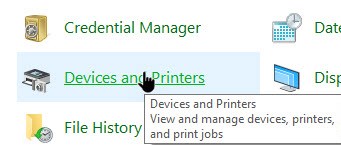
Шаг 2 Теперь щелкните правой кнопкой мыши на устройстве, с которым у вас возникли проблемы, и выберите Удалить.
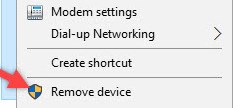
Вот и все, все готово! Теперь попробуйте добавить это снова.
# 2 Разрешить устройству Bluetooth выполнять поиск на вашем компьютере
Хорошо, если технология Bluetooth на компьютере не появляется на мобильных устройствах, то вам нужно включить обнаружение Bluetooth. Выполните несколько простых шагов ниже, чтобы разрешить устройствам Bluetooth выполнять поиск на вашем компьютере.
Шаг 1 Сначала откройте панель управления, нажав Windows Кнопка и пишиПанель управленияТеперь панель управления открыта Устройства и принтеры,
Шаг 2 Теперь щелкните правой кнопкой мыши на устройстве, которое вы хотите подключить к компьютеру, и нажмите на него Настройки Bluetooth.
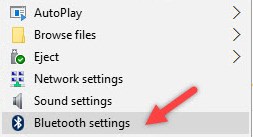
Шаг 3 Есть знак Разрешить устройствам Bluetooth найти этот компьютер Нажмите кнопку ОК, чтобы сохранить изменения.
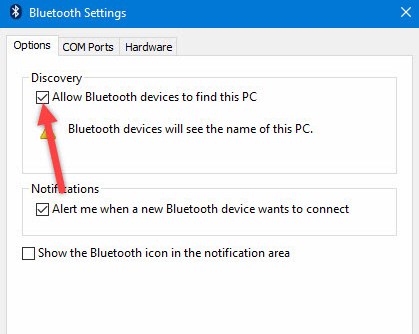
# 3 Обновление драйвера Bluetooth
Старый драйвер Bluetooth может быть еще одной причиной, почему Bluetooth не работает Windows 10. Таким образом, в этом методе мы обновим драйвер Bluetooth, чтобы исправить проблему, связанную с Bluetooth, в Windows 10.
Шаг 1 пресс Windows Нажмите кнопку затем введите и выберите Диспетчер устройств Диспетчер устройств. Теперь вы увидите там Устройство Bluetooth Щелкните правой кнопкой мыши и выберите черты,
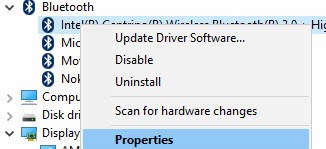
Шаг 2 Теперь есть нажмите на водитель Затем выберите вкладку Обновите драйвер Драйвер будет обновлен.
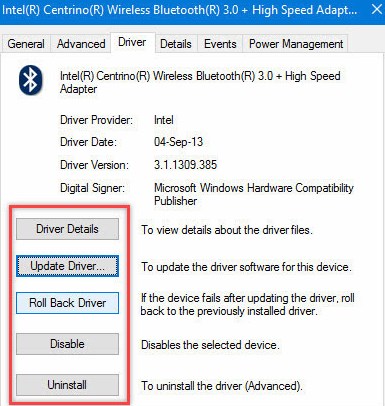
№ 4 по Windows Устранение неполадок оборудования
Ну, если вы используете ноутбук, вы также можете использовать его Windows Устранение неполадок оборудования для решения проблемы Bluetooth. Выполните несколько простых шагов ниже, чтобы использовать Windows Устранение неполадок оборудования 2019.
Шаг 1 пресс Windows Нажмите кнопку затем введите и выберите "аварийный монтер».
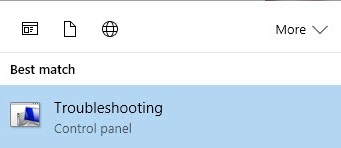
Шаг 2 Выберите тамОборудование и звук».
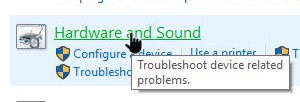
Там вы увидите Windows Средство устранения неполадок просканирует все ошибки и попытается их исправить.
Также читайте: Как заблокировать или разблокировать компьютер с помощью Bluetooth вашего телефона
# 5 Проверьте, работает ли служба Bluetooth
Если вышеуказанным способом не удается исправить ошибки, связанные с Bluetooth, на вашем компьютере, вам необходимо проверить, работает ли служба Bluetooth или нет. Выполните несколько простых шагов ниже, чтобы проверить, работает ли служба Bluetooth.
Шаг 1 Нажмите сочетание клавиш Win + p Затем введите services.msc,
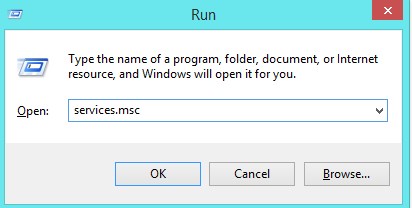
Шаг 2 Там вам нужно найти услугу Служба поддержки Bluetooth И проверьте, включен он или нет.
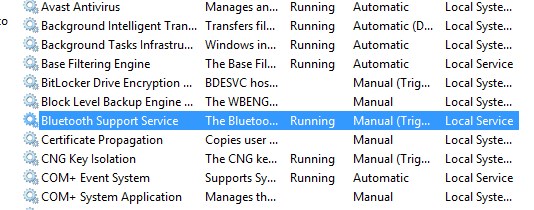
Если это не работает, щелкните по нему правой кнопкой мыши и выберите начало,
Также читайте: 15 быстрых способов ускорить ваше замедление Windows Компьютер
Так что вышеупомянутое обсуждение было обо всем Решить проблему Windows 10 блютуз не работает, Используйте эти методы, и вы можете легко исправить все ошибки, связанные с Bluetooth в вашем устройстве Windows 10 компьютеров. Надеюсь, что это было полезно для вас, продолжайте делиться с другими тоже. Оставьте комментарий ниже, если у вас есть какие-либо вопросы, связанные с этим.

Add comment